 |
|
 |
A.1.1. Généralités sur les réseaux
Un réseau est un ensemble d'ordinateurs liés (par un câble ou par tout autre moyen de communication). On peut ainsi disposer des données ou des logiciels présents sur le disque dur d'un ordinateur distant ou bien lui envoyer des ordres de travail. Une application, pour l'astronomie amateur, est de pouvoir piloter son matériel d'observation par un ordinateur installé au chaud, à la maison, en transmettant des directives d'exécution à l'ordinateur placé dehors auquel sont reliés les instruments d'observation (télescope, caméra CCD, etc.). C'est dans ce sens et pour cette application que le logiciel Aud'ACE a été développé.Il existe différents types de réseaux mais nous n'étudierons ici que le cas d'un réseau local qu'un particulier veut installer chez lui afin de faire fonctionner le logiciel Aud'ACE. Ce réseau étant local, on considérera qu'il n'a aucune liaison extérieure. En général, un tel réseau relie quelques machines seulement.
La première étape d'une mise en réseau consiste à acheter autant de cartes réseau que l'on veut relier d'ordinateurs entre eux (compter 25 Euros par carte). Il faut aussi acheter des câbles coaxiaux à prises BNC (n-1 câbles pour n ordinateurs en comptant 1 Euro par mètre). Néanmoins, dans le cas où l'on souhaite utiliser Aud'ACE sur un seul ordinateur, il n'est pas nécessaire d'acheter ce matériel. Il faudra tout de même installer le pilote de la carte d'accès distant de Microsoft et le protocole TCP/IP.
Le schéma des branchements à effectuer pour relier trois ordinateurs est le suivant :

Chaque carte réseau est munie d'un T à prises BNC (généralement fourni avec la carte). Les câbles BNC se relient entre les T, jamais directement sur la sortie de la carte (sinon le réseau ne fonctionne pas). Enfin, il est indispensable de mettre deux bouchons BNC (résistances de 50 Ohms) à chaque bout du réseau. En général, la longueur totale du réseau ne devra pas excéder 150 mètres.
A.1.2. Installation du pilote de la carte réseau
L'installation du pilote de la carte réseau est obligatoire, même si l'on souhaite utiliser Aud'ACE avec un seul ordinateur que l'on n'a pas équipé de carte réseau. Dans ce cas on suivra la procédure d'installation sans carte réseau. Dans le cas où l'on a installé une carte réseau dans les ordinateurs à relier, aller directement au paragraphe concernant l'installation avec carte réseau.A.1.2.1. Installation sans carte réseau
Dans le cas où l'on ne possède qu'un seul ordinateur et que l'on n'y installe pas de carte réseau, il est nécessaire d'installer le pilote de "Carte d'accès distant" fourni par Microsoft. Pour cela, ouvrir la fenêtre du panneau de configuration (bouton Démarrer puis Paramètres et cliquer sur Panneau de configuration) puis ouvrir la fenêtre de configuration du réseau en cliquant sur l'icône .
Si vous voyez
.
Si vous voyez 
Sélectionner "Carte" et appuyer sur le bouton Ajouter pour faire apparaître la fenêtre de sélection des cartes réseau :

Dans la rubrique Constructeurs, sélectionner Microsoft et dans la rubrique Cartes réseau, sélectionner Carte d'accès distant puis appuyer sur le bouton OK. Le pilote de la carte d'accès distant s'installe (l'installation demande généralement à lire des informations sur le disque d'installation de Windows). Il faut redémarrer l'ordinateur pour que l'installation soit prise en compte.
On peut maintenant passer à l'installation du protocole TCP/IP mais il est conseillé de vérifier préalablement que l'installation du pilote est réussie.
A.1.2.2. Installation avec carte réseau
Au démarrage de l'ordinateur, Windows détecte automatiquement la présence de la carte réseau qui vient d'être installée et propose une fenêtre d'installation intitulée "nouveau périphérique détecté". Il suffit de suivre les indications pour poursuivre l'installation. A la fin de l'installation, il faut redémarrer l'ordinateur pour qu'elle soit prise en compte.Dans le cas où Windows n'a pas détecté la carte réseau au démarrage, il suffit de suivre la procédure décrite dans le paragraphe concernant l'installation sans carte réseau aux détails suivants prêts. Si l'on n'a pas la disquette d'installation de la carte réseau, dans la fenêtre de sélection des cartes réseau à la rubrique Constructeurs, sélectionner celui de votre carte et dans la rubrique Cartes réseau, sélectionner le modèle puis appuyer sur le bouton OK. Si l'on possède une disquette d'installation du pilote de la carte réseau, l'insérer dans le lecteur de disquette puis appuyer sur le bouton "Disquette fournie". Le pilote de la carte réseau s'installe (l'installation demande généralement à lire des informations sur le disque d'installation de Windows). Il faut redémarrer l'ordinateur pour que l'installation soit prise en compte.
On peut maintenant passer à l'installation du protocole TCP/IP mais il est conseillé de vérifier préalablement que l'installation du pilote est réussie.
A.1.2.3. Vérification de l'installation du pilote de carte réseau
On vérifiera que le pilote de la carte réseau fonctionne correctement. Pour cela, ouvrir la fenêtre du panneau de configuration (bouton Démarrer puis Paramètres et cliquer sur Panneau de configuration). Ouvrir la fenêtre de configuration du système en cliquant sur l'icône qui
permet d'ouvrir la fenêtre Propriétés Système
que l'on positionnera sur la page correspondant à l'onglet "Gestionnaire
de périphériques" :
qui
permet d'ouvrir la fenêtre Propriétés Système
que l'on positionnera sur la page correspondant à l'onglet "Gestionnaire
de périphériques" :

On vérifiera que la carte réseau fonctionne bien en sélectionnant son nom et en cliquant sur le bouton Propriétés. Dans la nouvelle fenêtre qui s'ouvre et dans la page de l'onglet "général" on lira que tout fonctionne correctement dans la rubrique concernant l'état du périphérique. S'il y a un problème, c'est probablement dû à une mauvaise valeur prise par la requête d'interruption. Dans ce cas, ouvrir la page de l'onglet "Ressources" puis changer la valeur du paramètre de la requête d'interruption (IRQ) en décochant "Utiliser les paramètres automatiques". En général les IRQ 5, 10 et 15 sont disponibles et peuvent être utilisés sans conflit par la carte réseau.
A.1.2.4. Identification de l'ordinateur sur le réseau
Ouvrir la fenêtre du panneau de configuration (bouton Démarrer puis Paramètres et cliquer sur Panneau de configuration) puis ouvrir la fenêtre de configuration du réseau en cliquant sur l'icône .
Appuyer sur l'onglet Identification pour obtenir la fenêtre suivante
:
.
Appuyer sur l'onglet Identification pour obtenir la fenêtre suivante
:
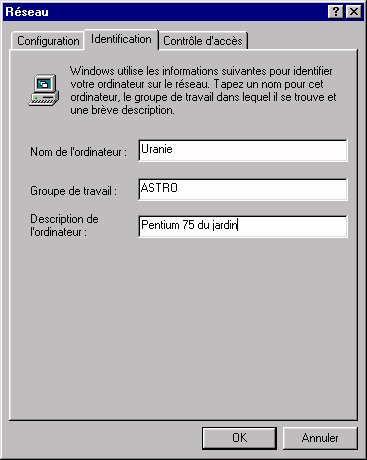
Donner un Nom à l'ordinateur. Ne pas mettre d'espace. Donner un nom au Groupe de travail qui doit être exactement le même pour chaque ordinateur qui va utiliser le réseau. Enfin, il est utile de mettre une description de l'ordinateur sur la dernière ligne de l'identification.
A.1.3. Installation du protocole TCP/IP
Si votre ordinateur sert à vous connecter sur Internet via un fournisseur d'accès, le protocole TCP/IP doit normalement être déjà installé. Dans les autres cas, vérifier préalablement que le pilote de la carte réseau fonctionne correctement. Cela fait, ouvrir la fenêtre du panneau de configuration (bouton Démarrer puis Paramètres et cliquer sur Panneau de configuration) puis ouvrir la fenêtre de configuration du réseau en cliquant sur l'icône .
Dans la page associée à l'onglet Configuration, appuyer sur
le bouton Ajouter pour obtenir la fenêtre suivante :
.
Dans la page associée à l'onglet Configuration, appuyer sur
le bouton Ajouter pour obtenir la fenêtre suivante :

Sélectionner "Protocole" et appuyer sur le bouton Ajouter pour faire apparaître la fenêtre de sélection du protocole réseau :

Dans la rubrique Constructeurs, sélectionner Microsoft et dans la rubrique Protocoles réseau, sélectionner TCP/IP puis appuyer sur le bouton OK. Le protocole TCP/IP s'installe. Il faut généralement redémarrer l'ordinateur pour qu'il soit pris en compte.
Il faut noter qu'il est autorisé d'installer plusieurs protocoles de communication à la fois. Souvent, le protocole NetBEUI s'installe automatiquement avec le pilote de la carte. Ceci n'est pas gênant mais on prendra garde à ce que le protocole par défaut ne soit pas NetBEUI. Pour cela, aller dans la fenêtre des propriétés de NetBEUI et dans la page associée à l'onglet "Avancées", désactiver la case intitulée "Définir ce protocole en tant que protocole par défaut".
A.1.4. Configuration du protocole TCP/IP
L'installation du protocole TCP/IP ne suffit pas. Il faut aussi indiquer les paramètres, spécifiques à chaque ordinateur, associés à ce protocole (le numéro IP et éventuellement les numéros IP d'un ordinateur serveur comme nous allons le voir par la suite). Il faut ouvrir la fenêtre du panneau de configuration (bouton Démarrer puis Paramètres et cliquer sur Panneau de configuration) puis ouvrir la fenêtre de configuration du réseau en cliquant sur l'icône .
La fenêtre du réseau pourrait ressembler à cela (noter
que dans cet exemple, plusieurs protocoles ont été installés)
:
.
La fenêtre du réseau pourrait ressembler à cela (noter
que dans cet exemple, plusieurs protocoles ont été installés)
:

Sélectionner le composant TCP/IP et appuyer sur le bouton Propriétés. La fenêtre des propriétés TCP/IP compte six onglets :
- Liens
- Avancées
- Configuration DNS
- Passerelle
- Configuration WINS
- Adresse IP

Si votre ordinateur sert à vous connecter sur Internet via un fournisseur d'accès le numéro IP est fourni à chaque connexion au fournisseur d'accès grâce à l'option Obtenir automatiquement une adresse IP. Aud'ACE a toujours besoin d'un numéro IP fixé ce qui impose l'utilisation de Aud'ACE sur cet unique ordinateur en utilisant l'adresse locale 127.0.0.1.
Dans les autres cas, choisir l'option Spécifier une adresse IP. Il convient d'apposer une suite de 4 nombres compris entre 0 et 255 dans l'adresse IP. Le masque de sous réseau sera toujours égal à 255.255.255.0. Si l'on compte utiliser l'ensemble des applications sur un même ordinateur, il n'est pas nécessaire de déclarer un numéro IP, la machine locale ayant par défaut le numéro IP 127.0.0.1. Dans le cas d'un réseau local, déconnecté de l'Internet, il existe un domaine réservé dont les trois premiers nombres sont 192.168.0. Reste donc 256 possibilités pour choisir le dernier nombre (cf exemple d'utilisation biposte). Il faut cependant noter le numéro IP attribué à chaque ordinateur car il sera demandé par l'application de configuration du logiciel Aud'ACE pour pouvoir établir les connexions entre les applications (qui peuvent ainsi se situer sur différents ordinateurs repérés par leur numéro IP) et le distributeur. Le numéro IP est donc le numéro d'identification de la machine sur le réseau. Il faut donc mettre un numéro IP différent sur chaque machine.
Si votre réseau est relié à un ordinateur de type "serveur Internet" autre qu'un fournisseur d'accès, il ne faut pas mettre n'importe quel numéro IP. De plus, il faut alors remplir les pages concernant la Configuration DNS et la Passerelle. Dans ce cas de figure, adressez vous à votre responsable réseau pour connaître le numéro IP de votre ordinateur et les options de configuration.
A.1.5. Partage des disques
La dernière étape de l'installation du réseau consiste à partager les disques des différents ordinateurs. Il faut d'abord spécifier au réseau que l'on autorise le partage des disques. Pour cela, il faut ouvrir la fenêtre du panneau de configuration (bouton Démarrer puis Paramètres et cliquer sur Panneau de configuration) puis ouvrir la fenêtre de configuration du réseau en cliquant sur l'icône .
La fenêtre du réseau pourrait ressembler à cela
:
.
La fenêtre du réseau pourrait ressembler à cela
:

Cliquer sur le grand bouton "Partage de fichiers et d'imprimantes...". Il suffit alors de cocher les cases de la fenêtre suivante et valider sur OK :

Partager un disque signifie que l'on autorise le réseau à y avoir accès. Pour cela, on peut utiliser l'Explorateur de Windows. Il faut d'abord ouvrir la fenêtre de l'explorateur (bouton Démarrer puis Programmes et cliquer sur Explorateur Windows) :

Dans la colonne de gauche, sélectionner le disque que l'on désire partager, puis ouvrir le petit menu gris en cliquant sur le bouton droit de la souris. Sélectionner "Propriétés". Dans la fenêtre des propriétés du disque (ou du dossier) sélectionnée, un onglet "Partage" permet d'accéder à la page de partage :
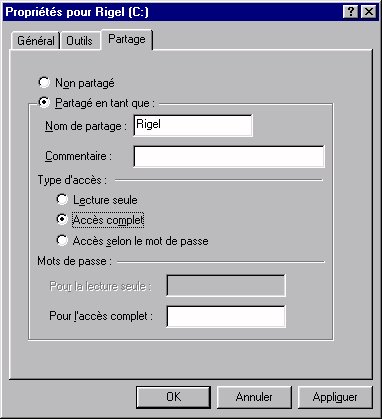
Choisir l'option "Partagé en tant que" puis remplir les
options selon sa convenance. Donner le Type d'accès complet
pour permettre ainsi la lecture / écriture sur les disques partagés.
Appuyer sur le bouton OK pour valider le partage. Au retour dans la fenêtre
de l'explorateur, on constatera que l'icône du disque (ou du dossier)
partagé repose sur une main ![]() .
.